
Een eerdere versie van een spreadsheet herstellen in Numbers op de Mac
Telkens wanneer je een spreadsheet bewaart, wordt er een nieuwe versie van de spreadsheet bewaard. Daardoor kun je door eerdere versies bladeren, een kopie van een eerdere versie bewaren of een eerdere versie van een spreadsheet herstellen.
Je kunt ook tekst en objecten uit een eerdere versie kopiëren en plakken in de huidige versie.
Een eerdere versie bekijken, kopiëren en herstellen
Kies in de geopende spreadsheet 'Archief' > 'Vorige versie' (uit het Archief-menu boven in het scherm) en kies 'Blader door alle versies'.
Het venster wordt opnieuw geladen en heeft links een miniatuur van je huidige versie en rechts een stapel miniaturen van de eerdere versies. Aan de rechterkant van het scherm verschijnt een verticale tijdlijn.
Om eerdere versies te bekijken, klik je op de maatstreepjes langs de tijdlijn of op de pijlen naast de stapel spreadsheetminiaturen aan de rechterkant. Klik vervolgens op een miniatuur van de versie die je op normale grootte wilt bekijken.
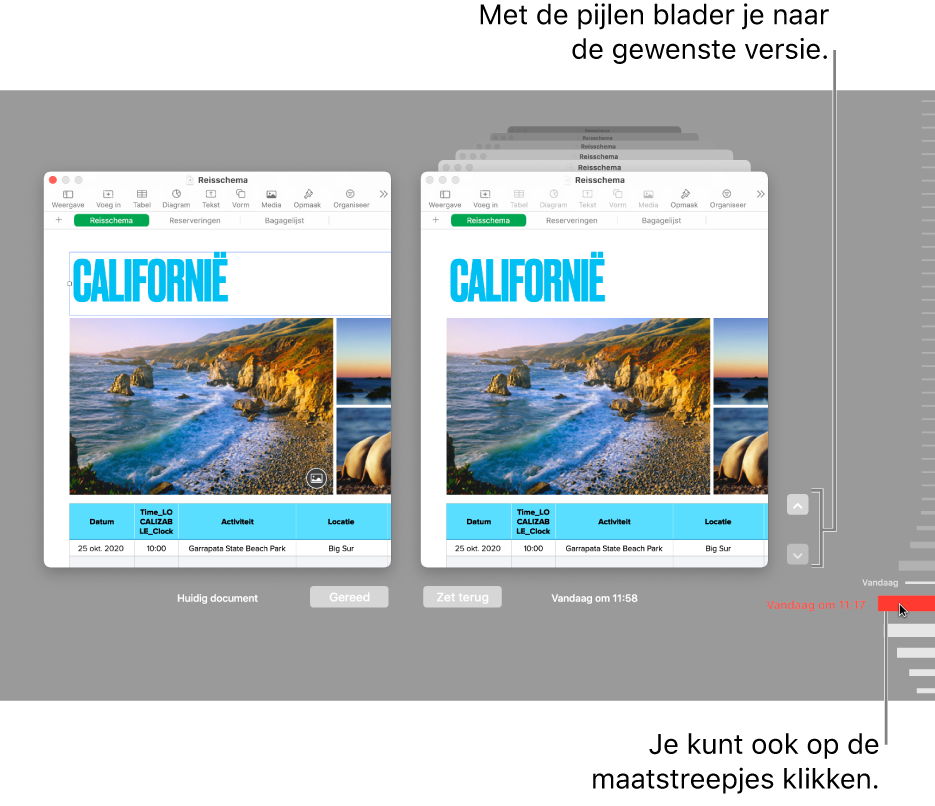
Voer een van de volgende stappen uit:
De huidige versie bewerken: Klik op de miniatuur aan de linkerkant, breng je wijzigingen aan en klik op 'Gereed'.
Een eerdere versie herstellen: Klik onder de miniatuur op 'Zet terug'. De huidige versie wordt vervangen door een herstelde versie.
Een kopie van de versie die rechts wordt weergegeven bewaren als een nieuwe spreadsheet: Klik met de Option-toets op het toetsenbord ingedrukt op 'Zet kopie terug'. De kopie wordt in een nieuw venster geopend waarin je de kopie kunt wijzigen en onder een nieuwe naam kunt bewaren. De oorspronkelijke versie blijft geopend in het eigen venster.
Deze weergave sluiten en teruggaan naar je spreadsheet: Klik op 'Gereed'.
De laatst geopende of laatst bewaarde versie herstellen
De huidige versie wordt vervangen door een herstelde versie. Als je de huidige versie en een eerdere versie wilt bewaren, bewaar je een kopie van de eerdere versie, zoals beschreven in de vorige taak.
Kies, wanneer je de huidige versie van je spreadsheet hebt geopend, 'Archief' > 'Vorige versie' (uit het Archief-menu boven in het scherm) en kies een van de volgende opties (mogelijk niet allemaal beschikbaar):
Laatst geopend: Alle wijzigingen die je in de spreadsheet hebt aangebracht vanaf het moment dat je de spreadsheet het laatst hebt geopend, worden verwijderd.
Laatst bewaard: Alle wijzigingen die je in de spreadsheet hebt aangebracht vanaf het moment dat je deze voor het laatst hebt bewaard, worden verwijderd.
Klik op 'Zet terug' of 'Gereed'.
Werkbladen, tekst en objecten kopiëren uit eerdere versies
Je kunt werkbladen, tekst en objecten uit eerdere versies van een spreadsheet kopiëren en in de huidige versie plakken.
Kies, wanneer je de huidige versie van je spreadsheet hebt geopend, 'Archief' > 'Vorige versie' > 'Blader door alle versies' (uit het Archief-menu boven in het scherm).
De tijdlijn voor de spreadsheet wordt geopend. De huidige versie wordt in het venster aan de linkerkant weergegeven. Eerdere versies worden in het venster aan de rechterkant weergegeven.
Zoek de versie met de inhoud die je wilt kopiëren, selecteer de tekst of de objecten en kies 'Wijzig' > 'Kopieer' (verplaats de aanwijzer naar de bovenkant van het scherm om het Wijzig-menu te zien).
Klik in de huidige spreadsheet aan de linkerkant waar je de inhoud wilt plaatsen en kies 'Wijzig' > 'Plak'.
Klik op 'Gereed'.
Als je een wachtwoord instelt voor een spreadsheet of een bestaand wachtwoord wijzigt, is dit wachtwoord alleen van toepassing op die versie van de spreadsheet en de volgende versies.
Opmerking: Als je de spreadsheet deelt met anderen, kan iedereen met bewerkingsbevoegdheid alleen de versies kopiëren en herstellen die zijn aangemaakt nadat je de spreadsheet hebt gedeeld. Iedereen met de bevoegdheid 'Alleen lezen' heeft geen toegang tot eerdere versies. Om te voorkomen dat anderen een niet-beveiligde versie van de spreadsheet of een versie met een ouder wachtwoord terugzetten, stop je het delen van de spreadsheet, voeg je er een uniek wachtwoord aan toe en deel je de spreadsheet opnieuw.
